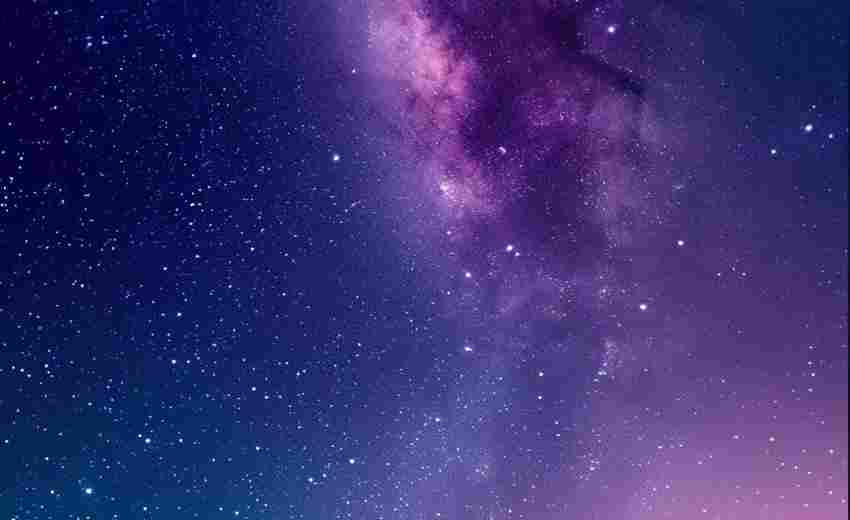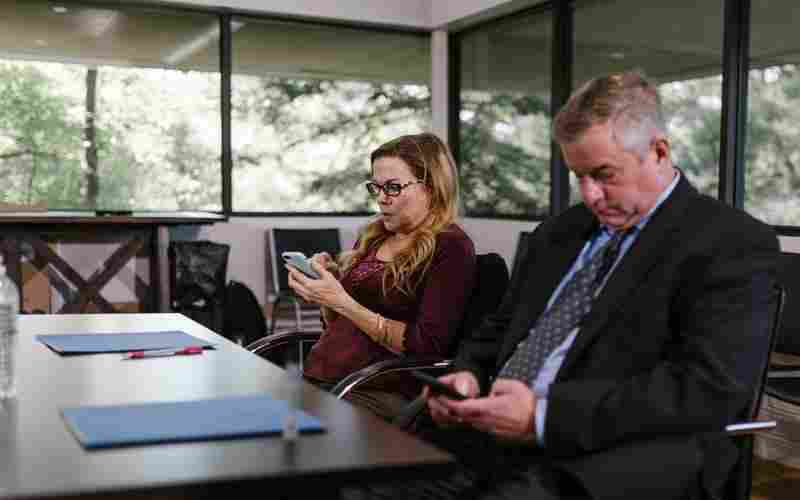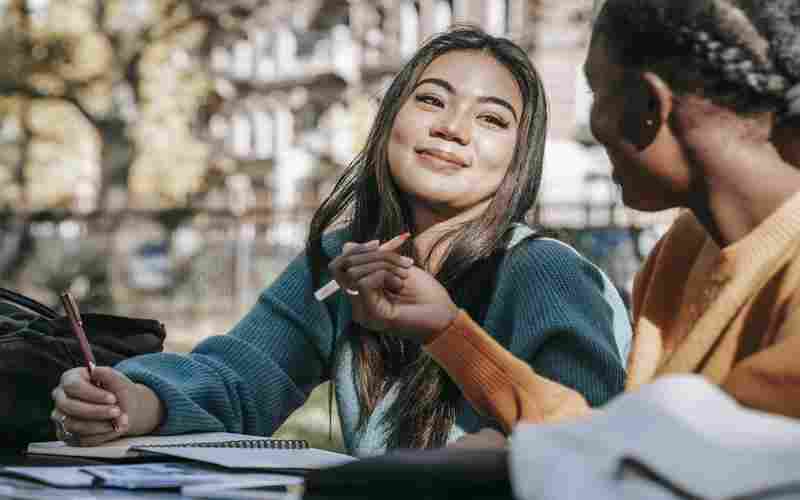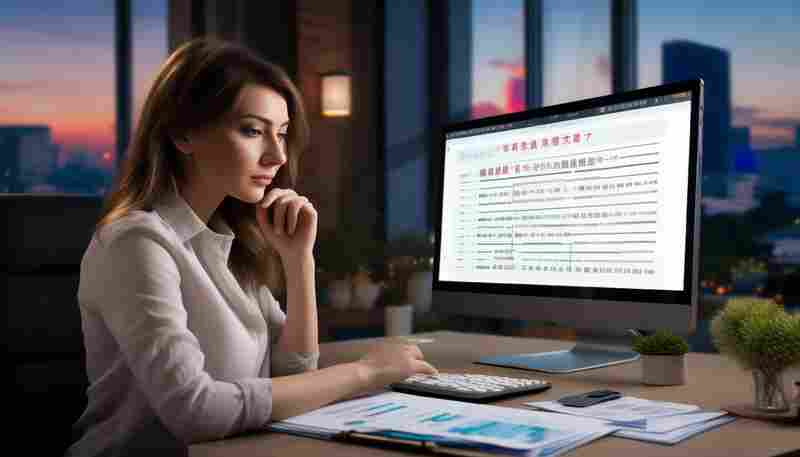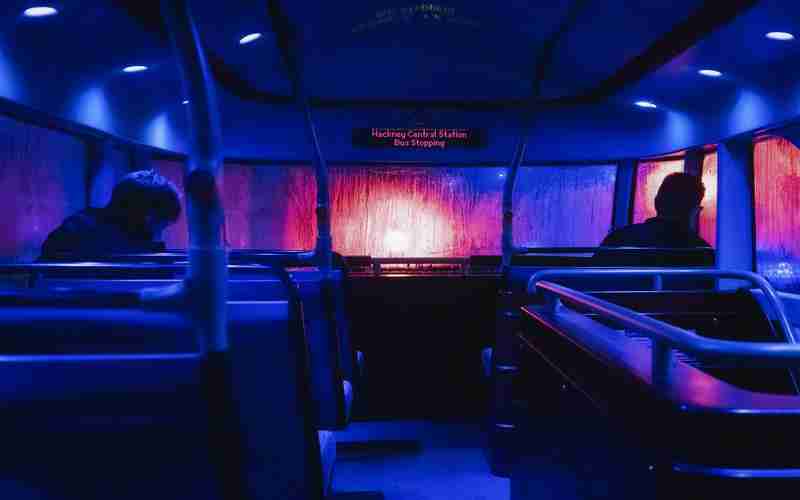如何通过电脑备份和恢复微信聊天记录
微信聊天记录承载着日常沟通、工作交流以及珍贵回忆,其备份与恢复已成为数字生活中不可或缺的环节。尤其当面临设备更换、系统重装或意外删除等情况时,如何通过电脑高效管理这些数据显得尤为重要。本文将系统探讨多种基于电脑的备份与恢复方法,并结合实际场景提供操作指南。
微信官方备份与恢复
微信内置的备份功能是最直接的解决方案。用户可通过电脑版微信的“备份与恢复”模块,将手机聊天记录同步至本地存储。具体操作时,需确保手机与电脑处于同一网络环境,选择“备份聊天记录至电脑”后,可在手机上自由选择备份范围——既支持全量备份,也可针对特定联系人进行选择性备份。
值得注意的是,微信备份采用增量存储机制,多次备份不会覆盖已有数据,而是将新旧记录合并存储。备份文件默认保存在系统盘的WeChat Files目录中,包含加密的Backup.db数据库和BAK格式的媒体文件,这些文件需通过微信客户端才能解密查看。恢复时只需反向操作,选择“恢复聊天记录至手机”,系统会自动识别备份时间节点并完成数据迁移。
手动备份与迁移技巧
对于需要直接访问原始文件的用户,手动备份WeChat Files文件夹是更灵活的选择。该文件夹通常位于“文档”目录下,包含所有聊天记录、接收文件及缓存数据。备份时需通过微信设置界面定位文件存储路径,建议将整个WeChat Files目录复制到外部存储设备或云盘。
迁移至新设备时,需先在新电脑登录微信生成基础目录,再将备份文件覆盖至对应位置。此方法的优势在于可保留包括未同步至手机的电脑端聊天记录,但需注意不同操作系统间的路径差异。例如Windows系统默认路径为C:Users[用户名]DocumentsWeChat Files,而Mac系统存储在~/Library/Containers/com.tencent.xinWeChat/Data/Library/Application Support。
备份管理与优化策略
长期使用微信会导致备份文件体积膨胀,合理管理存储空间至关重要。用户可通过“设置-文件管理”修改默认存储路径,避免占用系统盘空间。对于已存在的备份,微信提供“管理备份文件”功能,允许删除历史备份或迁移至其他磁盘,但需注意迁移过程需通过官方通道完成,直接移动文件会导致路径失效。
针对媒体文件过大的问题,可定期清理WeChat Files中的Image(图片)、Video(视频)子文件夹。统计显示,这些媒体文件通常占据总存储量的70%以上,选择性删除已备份内容可显著减少数据体积。建议采用压缩软件对备份文件进行分卷压缩,既能节省空间又便于云存储。
特殊场景解决方案
当遭遇未备份数据丢失时,仍有补救措施。若设备曾通过iTunes或第三方工具(如数据蛙苹果恢复专家)进行整机备份,可通过扫描备份镜像提取残留的微信数据。对于物理损坏的设备,专业数据恢复机构可利用芯片级技术读取存储颗粒,但成功率受数据覆盖程度影响较大。
系统崩溃前的最后备份往往包含关键数据,此时可通过PE系统启动电脑,挂载原系统盘提取WeChat Files文件夹。值得注意的是,微信自带的故障修复工具(位于“帮助与反馈-修复工具”)可修复部分数据库错误,但无法恢复手动删除的记录。
总结与前瞻
微信数据管理需建立定期备份机制,结合官方工具与手动备份形成双重保障。随着微信Windows版逐步开放API接口,未来或出现更智能的备份解决方案,例如基于区块链技术的分布式存储,或AI驱动的自动分类归档系统。建议用户每季度检查备份完整性,重要数据采用“本地+云端+物理介质”三重存储策略。在数据安全日益重要的今天,掌握科学的备份方法不仅是技术需求,更是数字时代的基本生存技能。
上一篇:如何通过电源管理设置战网定时进入睡眠模式 下一篇:如何通过电脑备份恢复微信聊天记录到新设备